Onze computer staat vol met allerlei soorten bestanden die we op elk moment moeten gebruiken. Evenzo heeft het andere die specifiek zijn voor de systeemconfiguratie en die zijn verborgen om te voorkomen dat de gebruiker per ongeluk manipuleert, wijzigt of verwijdert en bepaalde problemen veroorzaakt in Windows. Ondanks dat het bestanden zijn die niet zichtbaar zijn met het blote oog, zijn er manieren om ze te laten zien, dus in sommige gevallen zijn we misschien de vervelende desktop.ini bestand, wat behoorlijk vervelend kan zijn als het wordt gemengd met onze persoonlijke bestanden.
Wat zijn Desktop.ini-bestanden
De desktop.ini-bestanden zijn verborgen bestanden gemaakt door het systeem voor het opslaan van informatie over de instellingen van de file Explorer mappen in Windows 10. Deze bestandstypen zijn niet gekoppeld om te worden geopend met een toepassing, noch zijn ze gekoppeld aan een bepaald programma, hoewel het wel kan worden geopend met Kladblok.

Deze bestanden kunnen aanwezig zijn, niet alleen op het bureaublad (zoals hun naam aangeeft), maar we kunnen ze ook in andere mappen vinden. Deze kleine bestanden hebben er een paar instellingen die gerelateerd zijn aan de configuratie van de map waarin ze zich bevinden. Hier kunnen we specificaties vinden zoals het pictogram dat de map weergeeft, de achtergrondkleur of andere reeks parameters zoals de locaties van de systeembestanden.
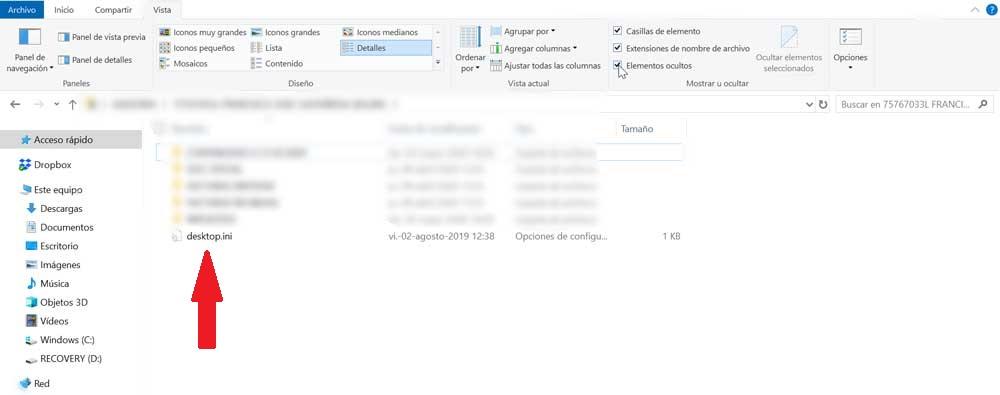
Hoe desktop.ini-bestanden en andere verborgen bestanden te bekijken
Als we de bestanden desktop.ini willen zien, moeten we de optie inschakelen om verborgen bestanden in Windows weer te geven. Om dit te doen, moeten we elke map openen vanuit de Verkenner en op klikken "Visie" tabblad. Vervolgens moeten we aan de rechterkant van de werkbalk de Vak "Verborgen elementen" zodat ze op deze manier getoond kunnen worden.
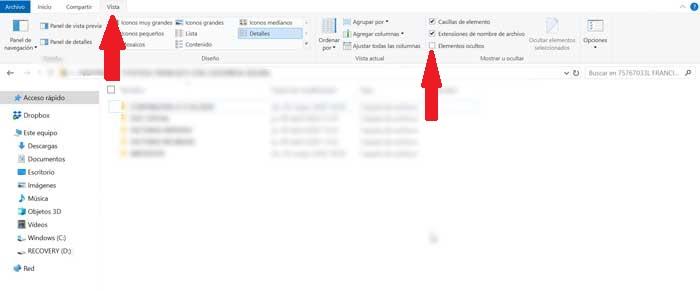
Zodra het bestand desktop.ini op het bureaublad of in een van de mappen met het bestand verschijnt, kunnen we het openen en controleer de inhoud met Kladblok. We kunnen ook de inhoud wijzigen, maar het is iets waar we voorzichtig mee moeten zijn en niets veranderen waarvan we niet zeker zijn.
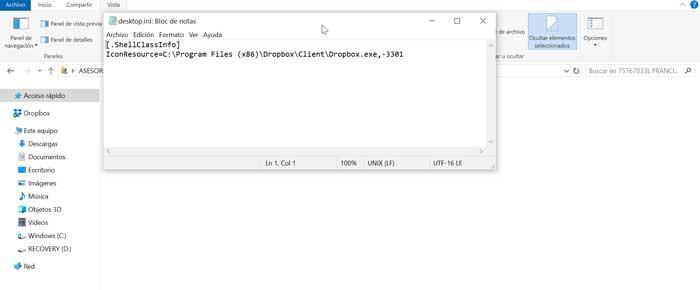
Wat gebeurt er als een bestand desktop.ini wordt verwijderd
Als we om welke reden dan ook besluiten dat we een bestand desktop.ini uit een specifieke map gaan verwijderen, moeten we weten dat dit zal leiden tot alle aanpassings- en configuratieopties die we in die map hadden toegevoegd herstelde . Daarom, als we de map willen laten zoals hij is, moeten we hem opnieuw aanpassen, waardoor het bestand automatisch opnieuw wordt gegenereerd. Bovendien kan de verwijdering ervan veroorzaken problemen bij het openen van Windows Verkenner of het genereren van miniaturen in mappen.
Daarom is het niet meer dan natuurlijk dat we ze hoeven te verwijderen, want als we het niet willen visualiseren, hebben we de mogelijkheid om ze te verbergen en zullen ze onze zichtbaarheid niet langer verstoren.
Hoe het bestand desktop.ini te verbergen
Het bestand desktop.ini is een bestand dat is verborgen in ons systeem, dus over het algemeen zouden we ze niet moeten zien tenzij we de optie hebben geactiveerd om verborgen bestanden te bekijken. Als dit het geval is, hoeven we deze optie alleen maar uit te schakelen, zodat ze uit onze visie verdwijnen.
Hiervoor hoeven we alleen een map vanuit de bestandsverkenner te openen en op te klikken "Visie" tabblad. Nu moeten we gewoon schakel het selectievakje uit "Verborgen elementen" gelegen aan de rechterkant. Met deze eenvoudige actie stoppen we met het bekijken van zowel dit bestand als elk ander verborgen bestand of map zonder het te hoeven verwijderen.
Hoe desktop.ini-bestanden te verwijderen en te voorkomen dat ze opnieuw worden gegenereerd
Zoals we eerder hebben opgemerkt, heeft het verwijderen van een desktop.ini-bestand geen echt nut. Daarom, als we het niet meer willen zien, verberg het dan gewoon. Als u desondanks besluit dat u het wilt verwijderen, is het net zo eenvoudig als selecteer het en druk op de toets "Verwijderen" . Natuurlijk moet u er rekening mee houden dat zodra we de computer opnieuw opstarten, het bestand opnieuw wordt gegenereerd, dus om het definitief te wissen, moeten we het in het Windows-register wijzigen.
Wijzig het Windows-register
Als we de bestanden willen verwijderen en willen voorkomen dat ze opnieuw worden gegenereerd, moeten we dit doen door het Windows-register te wijzigen, op eigen risico en op eigen kosten. Om dit te doen, moeten we op de sneltoets drukken Windows + R en het uitvoeringsvak zal verschijnen. Hier zullen we schrijven "Regedit" en druk op enter.

Zodra we het register hebben ingevoerd, moeten we toegang hebben tot het volgende adres: HKEY_LOCAL_MACHINE SOFTWARE Microsoft Windows CurrentVersion Policies Explorer. Hier moeten we de GebruikDesktopIniCache waarde van het type DWORD en dubbelklik erop om de waarde voor 0 .
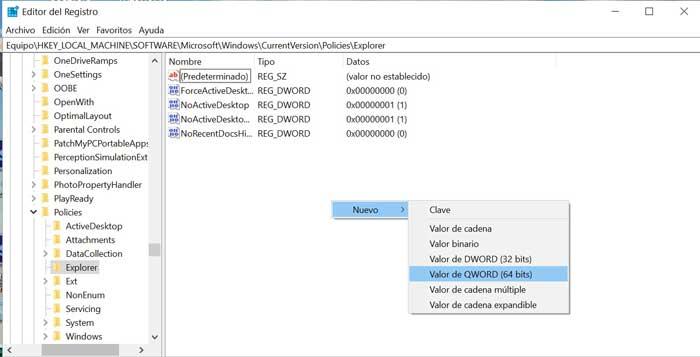
In het geval dat de waarde niet bestaat, kunnen we deze creëren. Klik hiervoor met de rechtermuisknop op de browsertoets en selecteer "Nieuw". Vervolgens kiezen we de DWORD-waarde (32 of 64 bit) en noemen deze als UseDesktopIniCache, instelling de waarde is standaard 0.